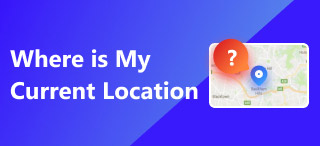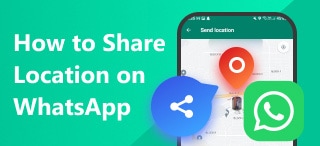En steg-för-steg-handledning för att ändra plats på Android utan VPN
Jag har sett så många handledningar på iOS om hur man förfalskar sin plats. Finns det något sätt att ändra plats på Android utan att använda VPN? Självklart! Den här guiden kommer att förklara de detaljerade stegen som hjälper dig att hantera det. Följande vanligaste varumärken kommer att inkluderas: Samsung, Huawei, Xiaomi och OPPO.
En av de farligaste sakerna online är att du blir förföljd eller spårad av appar eller virus, vilket leder till förlust av egendom eller till och med liv. Det kommer dock att stoppas tack vare din uppmärksamhet på den här artikeln. Dessutom kommer vi att förklara för dig varför någon inte väljer ett VPN-verktyg för att förfalska sin plats. Jag tror att du kan hantera det som en barnlek efter att ha läst den här guiden. Är du redo? Nu kör vi.
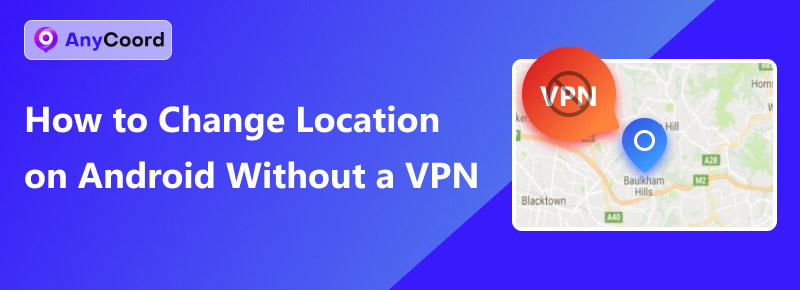
Innehåll:
Del 1. Varför du inte ska välja ett VPN för att förfalska din plats
Även om VPN-tjänster ofta används för att ändra virtuella platser, är de förmodligen inte ett idealiskt val för att förfalska sin plats.
• Kan inte förfalska GPS-position
Ett VPN ändrar främst din IP-adress, vilket kan lura webbplatser att tro att du befinner dig i en annan region. Det ändrar dock inte din enhets GPS-position. Många appar, särskilt platsbaserade appar som Google Maps eller Pokémon GO, förlitar sig på GPS-data snarare än din IP-adress. Därför kommer enbart ett VPN inte att förfalska din position i dessa fall.
• Endast statisk punktförfalskning
VPN-tjänster kan bara förfalska din position som stationär eftersom de inte erbjuder förfalskning av rörliga processer. Platsförfalskningar kan däremot erbjuda en sådan funktion med rutt- och hastighetsjustering. Därför är det mer praktiskt att fuska när någon spårar dig.
• Pris
En VPN kostar vanligtvis mer pengar att prenumerera på. Jag har tittat på fler än 15+ VPN-tjänster, och de tar $50-$100 mer än en spoofer-app. Dessutom erbjuder ingen av dem en livstidsprenumeration, vilket innebär att du måste skicka dina pengar till dem hela tiden.
Del 2. Saker innan du förfalskar din plats (4 varumärken)
För att använda en spoofer-app måste du aktivera utvecklarläget på dina enheter och ge dem behörighet. Här har vi förberett en guide för fyra varumärken som visar hur du aktiverar det. Dessutom är spooferprocessen densamma.
För Samsung
Steg 1. Ange ""Inställningar""och välj""Om telefonen"".
Steg 2. Lokalisera ""Byggnummer"" och tryck på den 5 gånger.
Steg 3. Ange din PIN-kod eller rita ditt mönster för att få åtkomst.
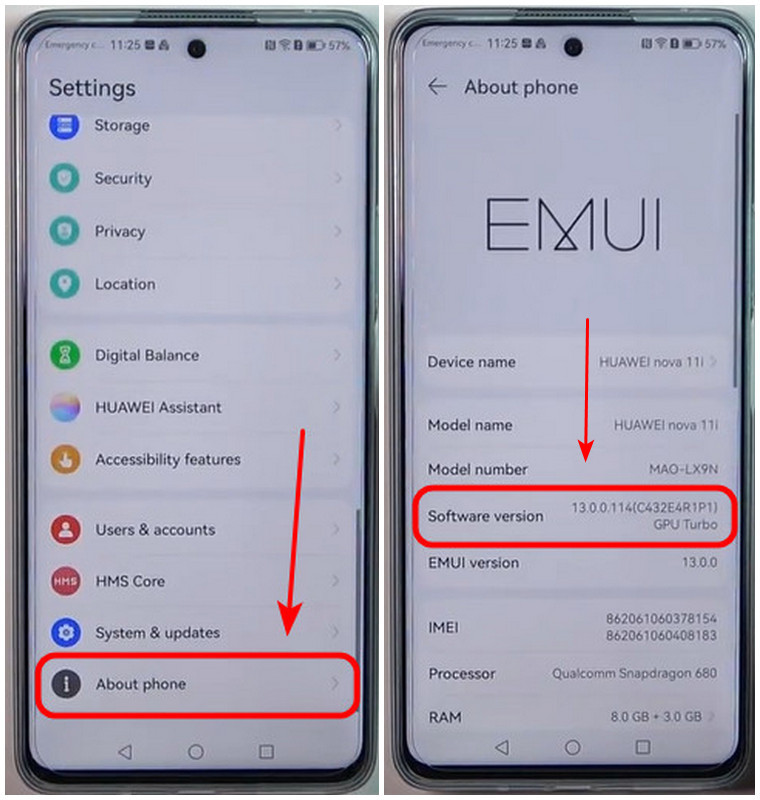
För Xiaomi
Steg 1. Gå in"Inställningar"". Tryck sedan på ""Min enhet"".
Steg 2. Välj ""Detaljerad information och specifikationer"".
Steg 3. Tryck på ""OS-version""5 gånger.".
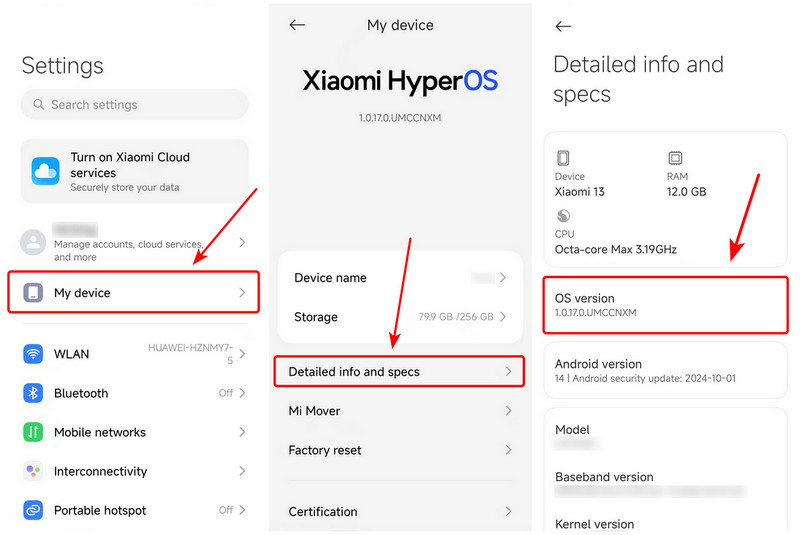
För OPPO
Steg 1. Lokalisera ""Om enheten""i""Inställningar"".
Steg 2. Välj sedan ""Version"" och tryck på ""Byggnummer""5 gånger.".
Steg 3. Slutligen, lås upp ditt mönsterlås eller skriv din PIN-kod.
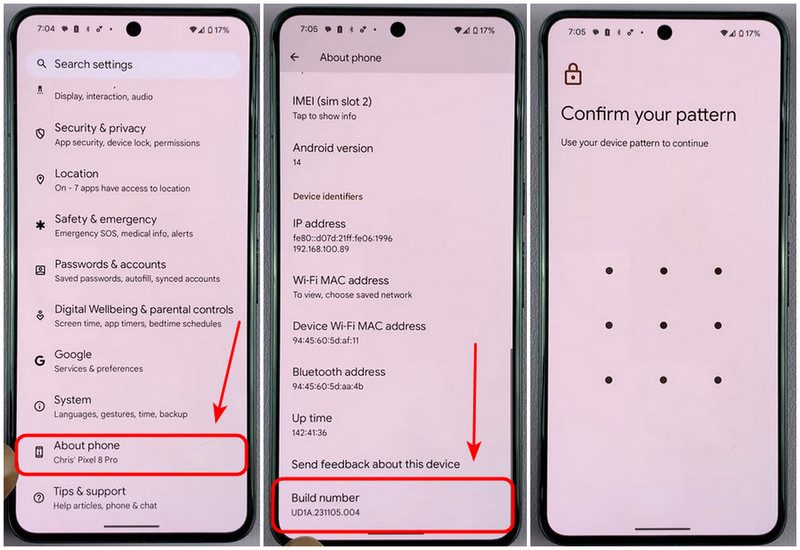
Del 3. Detaljerade steg för att förfalska din plats utan VPN
Nu, efter förberedelserna i del 2, låt oss ta en titt på de detaljerade stegen. För att förfalska din plats behöver du ett tredjepartsverktyg som hjälper dig. AnyCoord är ett av de bästa alternativen du kan överväga.
AnyCoord har flera lägen som låter dig välja beroende på situationen: One-stop-läge, multi-stop-läge och joystick-läge. Till skillnad från VPN möjliggör AnyCoord förfalskning av rörelser. One-stop- och multi-stop-lägen låter dig till exempel förfalska din rörelseprocess mellan två eller flera punkter. I one-stop-läget planerar AnyCoord automatiskt en rutt åt dig. Multi-stop-läget innebär att du kan ställa in och planera din rutt som du vill.
Ännu viktigare är att hastigheten kan justeras fritt, eller så kan du välja en profil inuti den: Gående, cykling och bilkörning, med helt olika mekanismer. När du väljer körläge kommer AnyCoord att välja motorvägen i rutten och stanna för att vänta på trafikljuset. Nedan följer hur vi använder det för att förfalska din plats.
100% Säkert och rent
100% Säkert och rent
Drag
• Gratis provperiod på 7 dagar utan några funktionella begränsningar
• Förfalska din plats utan att rota telefonen
• Infoga den senaste AI-antidetekteringsalgoritmen
• Hög kompatibilitet med över 50 sociala appar och AR-spel
• Förfalska din plats med ett-stopps-, fler-stopps- och joystickläge
• Stöd för den senaste versionen av Android 15 och iOS 18
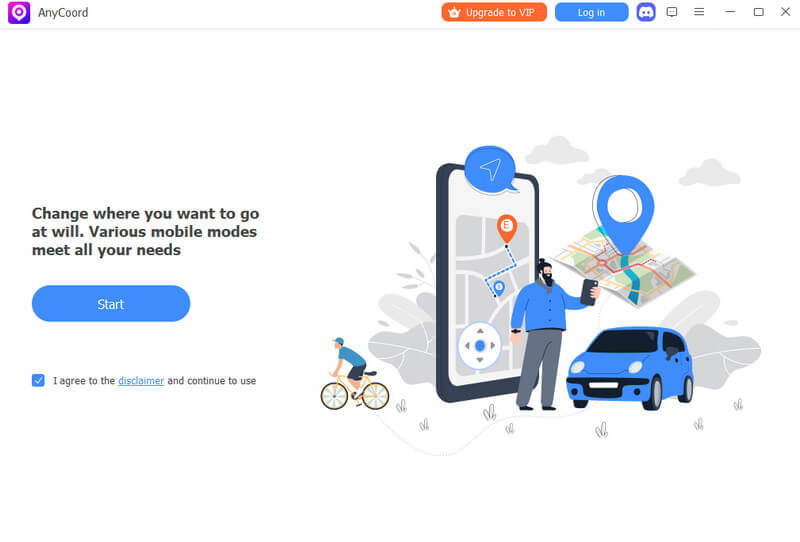
Detaljerade steg:
Tips: Om du inte har aktiverat utvecklarläget, kolla in del 2 för att aktivera det först.
Steg 1. Slå på AnyCoord och välj ""Logga in/Registrera dig""för att logga in.".
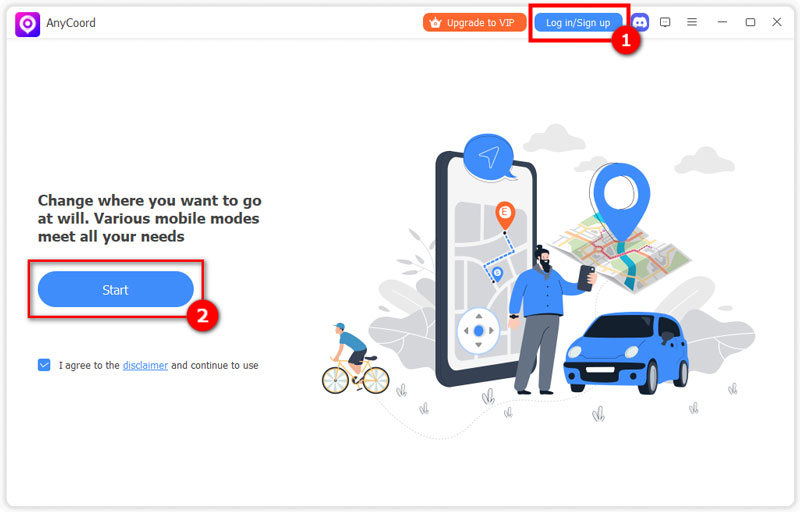
Steg 2. Anslut sedan telefonen till datorn och välj ""Ändra plats"". Den är på vänster sida.".
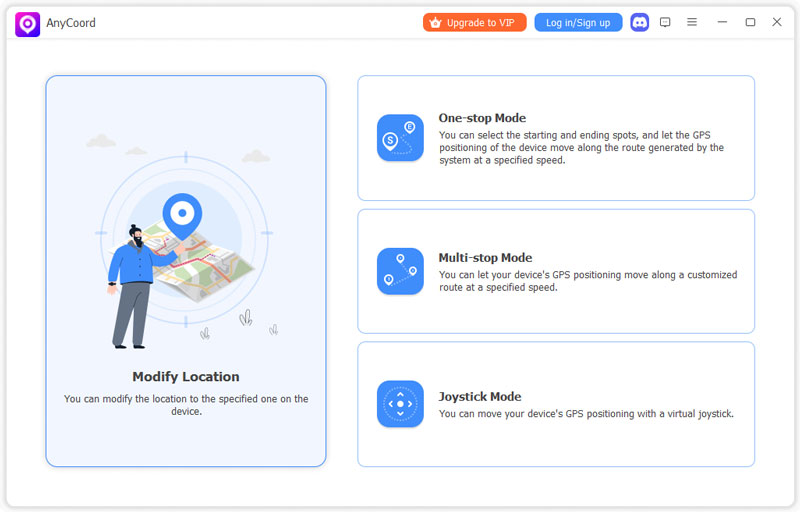
Steg 3. Klicka slutligen på en plats på kartan eller ange platsens namn och välj ""Bekräfta ändring""när du är klar.".
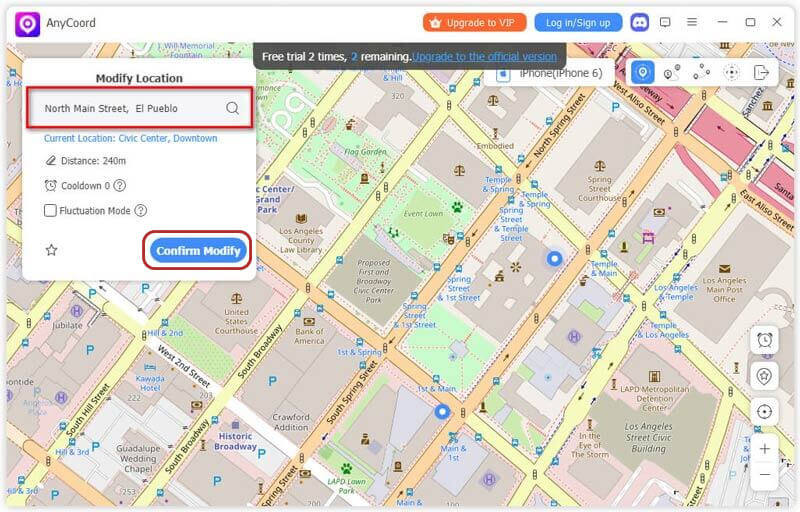
Del 4. Vanliga frågor om platsförfalskning
-
1Är AnyCoord säkert?
Ja. AnyCoord, som en av de bästa appar för simulerad plats, erbjuder en avancerad AI-antidetekteringsmekanism, vilket minimerar risken till det lägsta. Den kommer inte heller att registrera data och din IP-adress från telefonen när du avslutar appen, i syfte att skydda din integritet.
-
2Kan jag förfalska min plats på iOS?
Ja. Vissa appar som iWhereGo, AnyCoord, iToolab etc. kan hjälpa dig. ändra plats på en iPhone eller iOS-enhet.
-
3Kommer andra att se att jag fejkar min plats på Hitta min?
Nej. När du klickar på bekräftelseknappen kan andra bara se din fejkade position. Din verkliga position är bara synlig för dig själv.
Slutsats
I dagens guide har vi förklarat hur man ändra plats på Android utan att använda VPN. Vi rekommenderar också att du provar AnyCoord tack vare dess 7-dagars gratis provperiod och kraftfulla funktioner. Jag tror att du kan fejka din plats som ett proffs efter att ha läst detta. Om du har fler frågor kan du läsa artiklarna nedan.